装系统过程中蓝屏
安装操作系统的过程中,遇到蓝屏错误是许多用户可能遇到的问题之一,蓝屏,也称为“BSOD”(Blue Screen of Death),通常表示系统遇到了严重的错误,导致无法继续正常运行,这种情况可能是由多种原因引起的,包括硬件故障、驱动程序冲突、软件问题等,以下是一些常见的解决方案和预防措施:

检查硬件兼容性
- 内存:使用Windows内存诊断工具(MemTest86)来检测内存条是否存在问题,如果发现有内存条存在问题,可以尝试更换或升级到更高规格的内存条。
- 硬盘:使用磁盘管理工具检查硬盘是否有坏道或其他问题,如果硬盘存在物理损坏,建议更换硬盘。
- 主板:确保主板BIOS版本是最新的,以支持新硬件或修复已知的兼容性问题。
- 电源供应:确保电源供应稳定且足够支持所有连接的设备。
更新驱动程序
- 显卡驱动:访问显卡制造商的官方网站,下载并安装最新的驱动程序。
- 其他设备驱动:对于其他外设如声卡、网卡等,也应检查是否有可用的更新。
- 系统更新:通过Windows Update检查并安装所有可用的系统更新,包括补丁和安全更新。
使用官方安装介质
- 下载ISO文件:从微软官网下载最新的Windows ISO文件。
- 制作启动盘:使用Rufus或其他第三方工具将ISO文件写入U盘,创建可启动的USB驱动器。
- 验证完整性:使用SHA-1或MD5校验码验证下载的ISO文件是否完整无损。
调整启动设置
- 进入BIOS/UEFI:重启电脑并在启动时按下指定的键(通常是F2、F10、Delete或Esc)进入BIOS/UEFI设置界面。
- 更改启动顺序:在BIOS/UEFI中找到启动选项,将U盘设置为首选启动设备。
- 保存并退出:完成设置后保存更改并退出BIOS/UEFI,电脑将从U盘启动。
禁用不必要的启动项和服务
- 任务管理器:按Ctrl+Shift+Esc打开任务管理器,切换到“启动”标签页。
- 禁用程序:对于列表中的每个程序,右键点击并选择“禁用”。
- 服务管理器:按Win+R打开运行对话框,输入services.msc回车打开服务管理器。
- 禁用服务:找到不需要的服务,右键点击并选择“停止”,然后右键点击属性,将其启动类型改为“禁用”。
执行系统文件检查器
- 打开命令提示符:以管理员身份运行命令提示符。
- 运行SFC扫描:输入sfc /scannow命令并回车,等待扫描完成。
- 运行DISM工具:如果SFC扫描未解决问题,可以运行DISM工具进一步修复系统映像。
重装操作系统
- 备份数据:使用外部硬盘或云存储服务备份重要文件。
- 下载ISO文件:从微软官网下载最新的Windows ISO文件。
- 制作启动盘:使用Rufus或其他工具将ISO文件写入U盘。
- 安装系统:按照屏幕上的指示重新安装Windows操作系统。
联系技术支持
- 收集信息:记录下蓝屏错误代码和任何相关的提示信息。
- 寻求帮助:联系电脑制造商的技术支持部门或专业的IT服务提供商。
- 提供信息:向技术支持人员提供详细的错误信息和个人联系方式。
通过上述步骤,大多数与装系统过程中出现的蓝屏问题都可以得到解决,重要的是要耐心地逐一排查可能的原因,并采取适当的措施来解决问题。
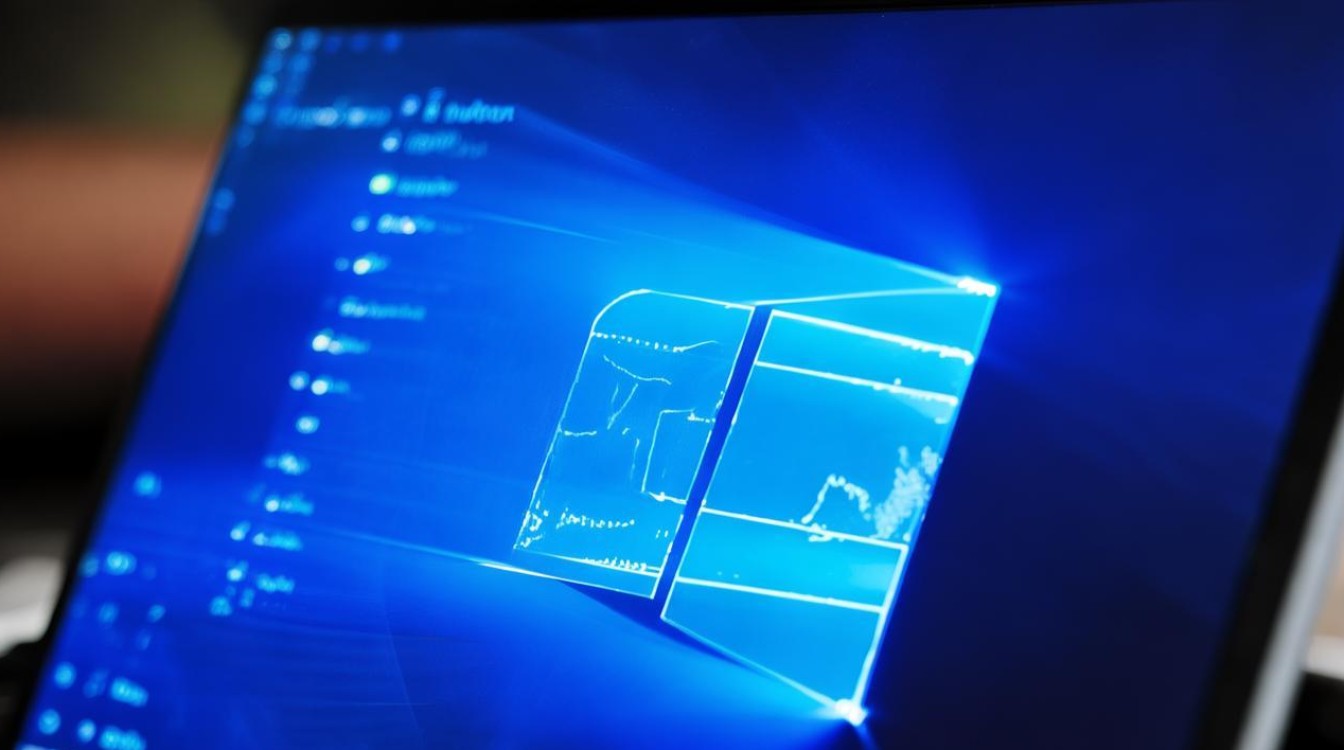
版权声明:本文由 芯智百科 发布,如需转载请注明出处。







 冀ICP备2021017634号-12
冀ICP备2021017634号-12
 冀公网安备13062802000114号
冀公网安备13062802000114号